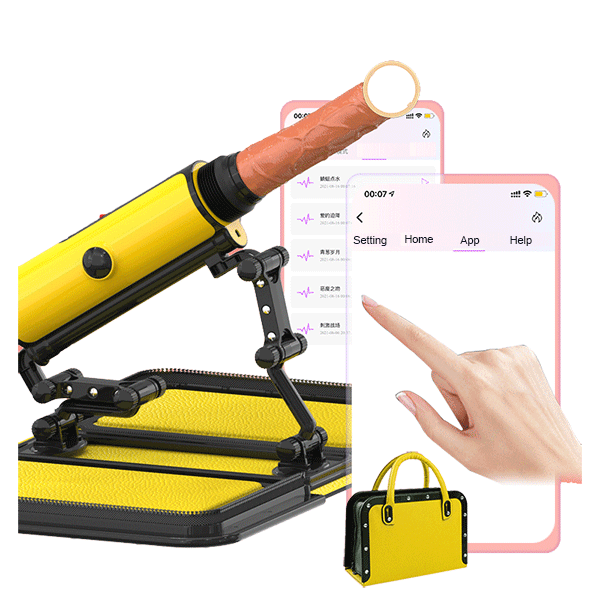RAM (Random Access Memory) là một trong những thành phần quan trọng nhất trong máy tính để bàn, đóng vai trò quyết định đến hiệu suất hoạt động của hệ thống. Khi bạn muốn nâng cấp hoặc thay thế RAM, việc tháo lắp nó một cách đúng đắn là rất quan trọng để tránh gây ra các vấn đề không mong muốn. Trong bài viết này, chúng ta sẽ tìm hiểu cách tháo lắp RAM máy tính để bàn một cách đơn giản và an toàn.
Bước 1: Chuẩn bị
Trước khi bắt đầu tháo lắp RAM, bạn cần chuẩn bị các công cụ cần thiết như một cây đèn pin nhỏ (để xem rõ trong khe cắm), và một tấm chống tĩnh điện hoặc một bề mặt không dẫn điện để làm việc.
Bước 2: Tìm kiếm vị trí RAM
RAM thường được lắp vào các khe cắm trên bo mạch chủ (mainboard). Vị trí này có thể khác nhau tùy theo loại mainboard mà bạn đang sử dụng. Thường thì các khe cắm RAM sẽ nằm gần CPU (Central Processing Unit).
Bước 3: Ngắt kết nối điện
Trước khi tháo lắp RAM, hãy đảm bảo rằng máy tính đã được tắt hoàn toàn và không còn nguồn điện.
Bước 4: Mở vỏ máy tính
Sau khi đảm bảo máy tính không còn nguồn điện, hãy mở vỏ máy tính bằng cách tháo các ốc vít ở mặt sau của case.
Bước 5: Xác định khe cắm RAM
Dùng đèn pin để xem rõ trong khe cắm RAM trên mainboard. Mỗi khe thường có hai kẹp mở, một ở mỗi bên, để giữ RAM.
Bước 6: Tháo RAM cũ
Nhẹ nhàng đẩy hai kẹp mở sang hai bên để giải phóng RAM khỏi khe cắm. Sau đó, hãy lấy RAM ra khỏi khe cắm một cách cẩn thận bằng cách giữ hai đầu của nó.
Bước 7: Lắp RAM mới
Đặt RAM mới vào khe cắm sao cho các khe trên cạnh của nó phù hợp với kẹp mở trên mainboard. Sau đó, nhấn mạnh hai đầu của RAM cho đến khi bạn nghe tiếng "click" từ hai bên, đồng thời cảm nhận sự chắc chắn của nó.
Bước 8: Kiểm tra
Sau khi lắp RAM mới, hãy đảm bảo rằng bạn đã làm đúng bằng cách kiểm tra xem RAM đã được lắp chặt chẽ vào khe cắm hay chưa.
Bước 9: Đóng vỏ máy tính
Khi bạn đã chắc chắn rằng RAM đã được lắp đúng và an toàn, hãy đóng lại vỏ máy tính bằng cách gắn lại các ốc vít.
Bước 10: Khởi động máy tính
Cuối cùng, hãy khởi động lại máy tính và kiểm tra xem RAM mới đã được nhận diện và hoạt động đúng cách chưa.
Với các bước tháo lắp RAM máy tính để bàn trên, bạn đã có thể nâng cấp hoặc thay thế RAM một cách dễ dàng và an toàn. Hãy nhớ tuân thủ các bước này mỗi khi bạn thực hiện việc này để tránh gây ra tổn thất không cần thiết cho hệ thống của mình.
Máy bú mút tự động Zini đa chức năng cho nam thủ dâm tự sướng bú cu giá rẻ